Creați boot flash cu Windows 7 sistem UEFI, administratorii de sistem ferestre
Pentru sistemul UEFI să pornească de pe stick-ul USB, este necesar ca acesta din urmă a fost formatat în sistemul de fișiere FAT32. utilitate Microsoft oficial pentru a crea memorii flash boot-abil, Windows 7 USB / DVD instrument de descărcare, formatați unitatea cu sistemul de fișiere NTFS, respectiv, un sistem cu UEFI în modul nativ să boot-eze, din aceste medii nu vor.
Să încercăm să pregătească propria lor unitate flash USB și umple-l de distribuire Windows 7. Ce veți avea nevoie de:
- USB (v2 sau v3) Capacitate unitate flash de nu mai puțin de 4 GB
- distribuție pe 64 de biți de Windows 7 (32 biți versiuni ale sistemului de operare Microsoft nu va porni la sistemul UEFI). Distribuția ar putea fi sub forma unui disc de instalare pe DVD sau fișier ISO cu un
Procedura de creare a unei instalații cu Windows7 unitate flash USB pentru sisteme UEFI:
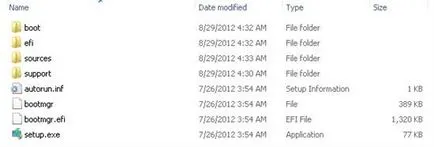
- Introduceți stick-ul USB în portul corespunzător de pe PC-ul
- Porniți un prompt de comandă cu drepturi de administrator
- Pornește diskpart utilitate, tastând în linia de comandă:
- Afișează o listă cu toate unitățile într-un sistem:
- Localizați unitatea corespunzătoare unității flash USB (în acest exemplu, Disk 2) și selectați-l:
Avertizare. Următoarea comandă va distruge complet toate informațiile, și partițiile de pe unitatea flash USB, astfel încât, încă o dată, este de dorit să se asigure că, în etapa anterioară pe care o alegeți dispozitivul USB.
Ștergeți toate datele din această comandă disc:
Notă. Spre deosebire de sistemele cu BIOS-ul, care permite să pornească de pe o partiție bootabil cu un FAT, FAT32, exFAT sau NTFS, UEFI de boot permite doar încărcătorul, situat pe discul de boot, formatate în sistemul de fișiere FAT32.
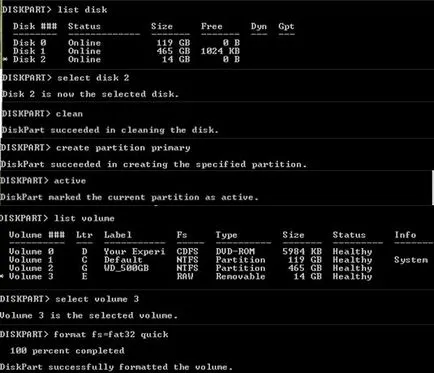
Notă. Acesta fișier bootx64.efi trebuie să treacă de management UEFI. fișier Bootmgfw.efi pot fi copiate dintr-un sistem deja instalat Windows 7 x64 (acesta este situat în directorul% Windir% \ Boot \ EFI), după cum se poate săpa prin, de exemplu, 7zip arhivator din fișierul install.wim în distribuție (puteți găsi privind modul în care sursele \ install.wim \ 1 \ Windows \ boot \ EFI \ bootmgfw.efi).
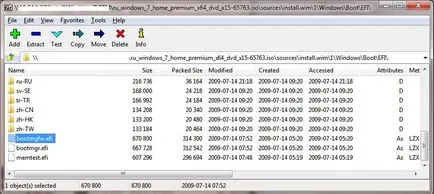
Notă. Pentru unele placa de baza trebuie să copiați, de asemenea, fișierul bootx64.efi în rădăcina unei unități USB sau cu un nume de fișier identic sau shellx64.efi numele.
După toate manipulările descrise în mâinile tale este o unitate flash USB, pe care îl puteți instala Windows 7 pe un sistem UEFI în modul nativ. Citeste mai mult procesul de instalare Windows 7 pe un sistem cu UEFI și toate capcanele vor fi discutate în articolul următor.
Consiliul. Procedura de creare a unei unități flash USB bootabil pentru Windows 8 este oarecum mai simplu și este descris în detaliu aici.
15.Na unitate flash USB, navigați la directorul f: \ EFI \ Microsoft \ de boot
16.Tselikom copia conținutul său pe un singur nivel (în directorul F: \ EFI \ boot)
17.Skopiruyte fișier bootmgfw.efi în directorul f: \ EFI \ boot și redenumiți-l bootx64.efi.
Ei bine, cum se face în cazul în care imaginea finit pentru a încerca să copiați și inserați scrisul nu este suficient spațiu la 3,53gb imagine. o unitate flash de 16 GB. și nimic nu poate fi scos dintr-o imagine înregistrată (acesta este locul pentru a elibera o mutare fișiere)
Dar el nu se află pe o unitate flash, și isoshnike Figaro, este clar că nu există nici un loc
Ziua transporta cu asus 1225B într-o încercare de a restaura partiția de boot cu recuperare, dar nu a putut realiza - după colectarea de Ubuntu în orice încercare de a încărca genera un mesaj de eroare și grub nu a fost posibil să se stabilească chiar și cele mai bune grub.
Urcat să caute soluții suplimentare pentru problema și au dat peste faptul că, în sistemele cu UEFI ușor de instalat, nu funcționează.
Apoi am găsit acest articol, a făcut totul așa cum este descris, și prima dată pentru a rula instalarea.
Singura DAR - atunci când în BIOS-ul setat să pornească de la UEFI Pulpa - instalare nu a mers, deoarece programul de instalare afișează un mesaj care nu se poate instala Windows pe o partiție cu un standard de MBR și au nevoie de disc pentru a GPT.
Reîncarcă această unitate același USB, fără modul în UEFI BIOS-ul si totul a fost perfect!
Aici sunt două opțiuni cum se împart install.wim în mai multe bucăți care nu depășesc 3 Gb:
Dism / Split-Image /ImageFile:put_k_faylu\install.wim /SWMFile:put_k_faylu\install.swm / filesize: 3000
ImageX / divizare cale_fișier \ install.wim cale_fișier \ install.swm 3000
Am făcut o unitate flash bootabil, și apoi cum se instalează Win7 pe un laptop nu știu când va exista o continuare a acestui articol?
Pur și simplu încărcați această unitate USB și instalați Windows 7 ca de obicei. Principalul caveat - hard disk-ul trebuie să aibă aspect GPT.
Puteți să-l converti în avans, sau direct în timpul instalării, făcând clic pe ecran Shift de selectare a limbii + F10 și executa comenzi (toate partițiile de pe hard disk-ul îndepărtat, și dau seama în avans de indicele de disc - de obicei indexul 0, dar poate să difere):
diskpart
0 sel dis
curat
converti la gpt
ieșire
ieșire